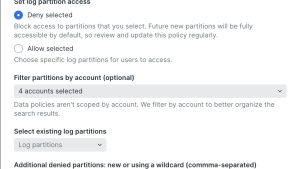NewRelic上で、1つのメールアドレスで、複数のログイン先を持つお客様がたまにいらっしゃいます。例えば、1つは、会社のアカウント上のユーザ、そしてもう1つはfreeで個人のアカウント上のユーザなど。これらが、異なるメールアドレスで作成された場合は、特に困ることは無いと思いますが、同じメールアドレスでログインする必要があり、毎回メールの認証を行っているなどで、面倒だなと思っておられる方は、こちらをお試しください。
ログイン先選択を有効にする方法
方法は簡単です。ログイン時に次の画像のように「Remember my email」にチェックを入れてログインしてみてください。
そして、ログアウトしてみてください。次の画像のように、ログイン先の選択画面が表示されるようになるはずです。
ただ、お客様によっては、ここで更に課題が発生します。上の画像のようにデフォルのままだと、Organization .... ってどっちがどっち?となってしまいます。
その場合、以下の方法で、名前の変更ができます。
※変更には管理者権限が必要になります。
組織名、Authentication Domain名の変更方法
まず、ログイン後、右上のアカウントドロップダウンから「Administration」を選択してください。そして、表示される画面の左側にあるメニューから「Organization & access」を選択してください。
すると次のような画像の画面が表示されます。その画面で「Organaization ....」と表示されているあたりにマウスカーソルを重ねると、右側に「Rename」と出てくるので、クリックしてみてください。すると、組織名の編集ができるので、わかりやすい組織名をつけてください。
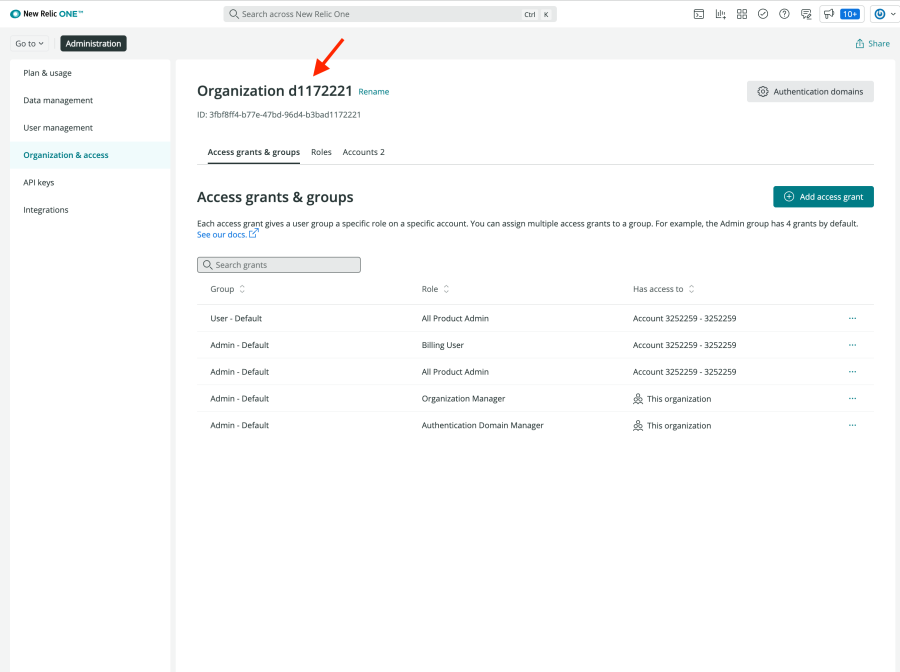
続いて、画面右上の「Authentication domains」をクリックしてください。すると、次のような画面が表示されます。こちらも、対象のAuthentication domainを選択後、赤い矢印の先にマウスカーソルを重ねていただくと、Renameが表示され、名前を変更していただくことができます。例えば、SSOを利用するAuthentication domainであれば、「SSO」とつけていただくとわかりやすいと思います。
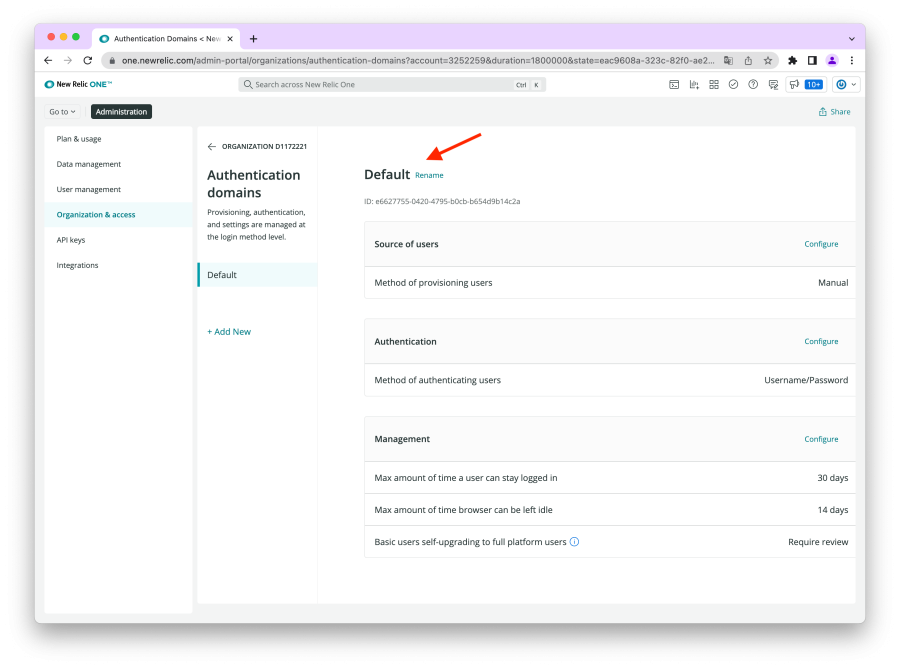
すると、ログイン時の選択画面が、以下のように変わって、ログイン先を間違えた。などといったことを防ぐことができます。セキュリティ的にもログイン先が明確になり、人的ミスを防ぐことができるので、おすすめです。
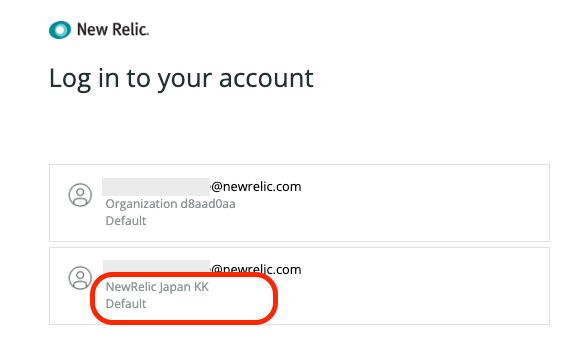
本ブログに掲載されている見解は著者に所属するものであり、必ずしも New Relic 株式会社の公式見解であるわけではありません。また、本ブログには、外部サイトにアクセスするリンクが含まれる場合があります。それらリンク先の内容について、New Relic がいかなる保証も提供することはありません。